Huawei G620S User Manual
Browse online or download User Manual for Smartphones Huawei G620S. Huawei G620S
- Page / 77
- Table of contents
- BOOKMARKS
- Guía del usuario 1
- Contenidos 2
- Gestor del teléfono 4
- Herramientas 4
- Configuración del teléfono 4
- Aviso legal 4
- Carga de la batería 7
- Indicador de batería 8
- Bloqueo de la pantalla 10
- Desbloqueo de la pantalla 11
- Introducción 12
- Íconos de estado 15
- Mensajes de texto 17
- Edición de texto 19
- Personalización del teléfono 20
- Configuración de tonos 21
- Llamadas 22
- Uso del registro de llamadas 25
- Contactos 26
- Bluetooth 27
- Cómo copiar contactos 28
- Cómo buscar contactos 28
- Cómo unir contactos 28
- Mensajes 30
- Gestión de mensajes 31
- Navegador 33
- Envío de e-mails 36
- Cómo revisar e-mails 36
- Multimedia 38
- Cómo tomar fotos 39
- Grabación de videos 39
- Toma de fotos ultra rápida 39
- Toma continua 40
- Cómo tomar fotos panorámicas 40
- Como tomar una foto con audio 40
- Cómo utilizar HDR 41
- Cómo ver fotos o videos 42
- Edición de fotos 42
- Cómo escuchar música 43
- Uso compartido de canciones 45
- Conexión a Internet 46
- Redes Wi-Fi 47
- Zona Wi-Fi 48
- Uso compartido de datos 49
- Wi-Fi Direct 50
- Modo MTP 51
- Modo de unidad flash USB 51
- Gestor de archivos 53
- Eliminación de archivos 54
- Gestión de aplicaciones 56
- Gestor energía 59
- Filtro de acoso 59
- Gestor de notificaciones 60
- Respaldo, restablecimiento y 61
- Actualización en línea 62
- Reloj mundial 65
- Cronómetro 66
- Temporizador 66
- Cómo agregar ciudades 67
- Configuración de fecha y hora 71
- Cambio del idioma del sistema 71
- Política de privacidad 76
Summary of Contents
G620SGuía del usuario
Introducción6Bloqueo y desbloqueo de la pantallaEl bloqueo de la pantalla evita que se realicen operaciones por accidente y también protege el teléfon
7IntroducciónDesbloqueo de la pantallaSi la pantalla está apagada, presione el botón de encendido/apagado para encenderla. Deslice el dedo en cualquie
Introducción8Información sobre la pantalla principalLas pantallas principales contienen la totalidad de las aplicaciones y widgets favoritos del usuar
9IntroducciónUso del panel de notificacionesDeslice el dedo hacia abajo sobre la barra de estado para abrir el panel de notificaciones.Cómo hacer una
Introducción10Presione el botón de encendido/apagado y el botón para bajar el volumen simultáneamente para hacer una captura de pantalla. Luego abra e
11IntroducciónOrganización de íconos de la pantalla principal por medio de carpetas1. En la pantalla principal, arrastre una aplicación sobre otra par
Introducción12Cómo ver aplicaciones recientemente utilizadasMantenga presionado para ver la lista de aplicaciones recientemente utilizadas. Luego hag
13Mensajes de textoEl teléfono cuenta con múltiples métodos de ingreso de texto. El texto se puede ingresar rápidamente utilizando el teclado en panta
Mensajes de texto 14•Presione para cambiar de letras mayúsculas a minúsculas y viceversa.•Mantenga presionada o presione dos veces rápidamente la te
15Mensajes de texto Edición de textoEl teléfono permite seleccionar, cortar, copiar y pegar texto.• Seleccionar texto: Mantenga presionado el texto p
iContenidosPrólogoIntroducción2 Descripción rápida del teléfono3 Carga de la batería5 Cómo encender y apagar el teléfono6 Bloqueo y desbloqueo de la p
16Personalización del teléfonoCambio del estilo de la pantalla principalEl teléfono soporta estilos de pantallas principales estándares y simples.1. E
17Personalización del teléfono Configuración de tonos1. En la pantalla principal, presione .2. En Todas, presione Sonido. 3. Presione Tono de llamad
18LlamadasMarcación inteligenteEs posible hacer llamadas ingresando el número de teléfono en el marcador o utilizando la marcación inteligente, que pe
19Llamadas• Arrastre hacia arriba para rechazar la llamada y enviar un mensaje al usuario llamante. En la pantalla del marcador, presione > Conf
Llamadas20 Para regresar a la pantalla de llamadas, deslice el dedo hacia abajo desde la barra de estado para abrir el panel de notificaciones y presi
21LlamadasUso del registro de llamadasEl registro de llamadas contiene las llamadas realizadas, respondidas y perdidas. Cómo agregar un contacto desde
22ContactosCreación de contactos1. En la pantalla principal, presione .2. Presione Crear contacto nuevo. 3. Seleccione la ubicación para guardar el c
23ContactosCómo importar contactos guardados en un dispositivo Bluetooth1. En la pantalla principal, presione .2. Presione > Importar/Exportar &
Contactos24Cómo exportar contactos a una tarjeta SIM1. En la pantalla principal, presione .2. Presione > Importar/Exportar > Exportar a tarje
25Contactos Solo se pueden unir los contactos duplicados guardados en la memoria del teléfono.Creación de grupos de contactos1. En la pantalla princip
ContenidosiiMensajes26 Envío de mensajes de texto26 Envío de mensajes multimedia27 Gestión de mensajesNavegador29 Navegación por páginas web29 Gestión
26MensajesEnvío de mensajes de texto1. En la pantalla principal, presione .2. En la lista de conversaciones de mensajes, presione .3. Presione el cu
27MensajesGestión de mensajesCómo copiar mensajes en la tarjeta SIM1. En la pantalla principal, presione .2. En la lista de conversaciones de mensaje
Mensajes283. Mantenga presionado el mensaje que desea eliminar y presione Eliminar. Presione > Eliminar para eliminar varios mensajes a la vez. E
29NavegadorNavegación por páginas web1. En la pantalla principal, presione .2. Ingrese la dirección de un sitio web en el cuadro de direcciones. A me
Navegador303. Mantenga presionado el marcador que desea editar y presione Editar marcador. 4. Cambie el nombre del marcador, cambie la dirección del s
31E-mailCómo agregar una cuenta de e-mail POP3 o IMAPSe deben configurar determinados parámetros cuando se agrega una cuenta de e-mail POP3 o IMAP. Pa
E-mail323. Ingrese su Dirección de e-mail, Dominio, Nombre de usuario y Contraseña. Luego, presione Siguiente.4. Siga las instrucciones que aparecen e
33E-mail•Presione para responder a todos.•Presione para reenviarlo.•Deslice el dedo hacia la izquierda para acceder al e-mail anterior y hacia la de
34MultimediaCámaraEl teléfono soporta diversos escenarios de captura, como paisajes, retratos y tomas dinámicas. También soporta los modos de captura
35MultimediaCómo tomar fotos1. En la pantalla principal, presione .2. Encuadre la imagen que desea capturar. Permita que la cámara haga foco de forma
Contenidosiii52 Instalación de aplicaciones52 Uso compartido de aplicaciones53 Desinstalación de aplicaciones53 Cómo borrar la memoria caché de aplica
Multimedia36Toma continuaLa toma continua permite registrar una serie de imágenes dinámicas y seleccionar la mejor de ellas. 1. En la pantalla princip
37Multimedia4. Presione para tomar una foto. El teléfono graba un archivo de audio de unos segundos. Grabe lo que piensa en relación con la foto que
Multimedia386. Presione . Configuración de la resolución de la cámara1. En la pantalla principal, presione .2. En el visor, presione > Cámara o
39Multimedia2. Presione la foto que desea editar.3. Presione > Editar. 4. Seleccione un método de procesamiento de fotos. 5. Seleccione un efecto
Multimedia40 Mientras se reproduce una canción, presione para salir de la pantalla de reproducción sin interrumpir la canción. Para regresar a la pan
41Multimediareproducción de música, abra el panel de notificaciones y presione la canción que se está reproduciendo. Creación de listas de reproducció
42Conexión a InternetConexión de datos móvilesActivación de la red móvil1. En la pantalla principal, presione .2. En Todas, presione Redes móviles. 3
43Conexión a Internet Redes Wi-FiEl teléfono se puede conectar a redes Wi-Fi. Es posible que algunos lugares públicos, tales como aeropuertos y bibli
Conexión a Internet 44Zona Wi-FiEl teléfono puede funcionar como zona Wi-Fi para otros dispositivos mediante el uso compartido de la conexión de dato
45Uso compartido de datosBluetoothEl teléfono permite la transmisión de datos por Bluetooth, lo que permite conectarlo con otros dispositivos Bluetoot
1PrólogoGracias por elegir el smartphone HUAWEI Ascend G620S. Esta guía presenta las características y funciones de su nuevo teléfono. Además, incluye
Uso compartido de datos46 Si no puede establecer la conexión Bluetooth con otro dispositivo, es posible que este último no sea compatible con el teléf
47Uso compartido de datos Envío de archivos mediante Wi-Fi Direct1. En la pantalla principal, presione .2. Mantenga presionado el archivo que desea
Uso compartido de datos 482. En la pantalla Métodos de conexión USB, presione Unidad flash USB. El controlador del teléfono se instalará automáticam
49Gestor de archivosCreación de carpetas1. En la pantalla principal, presione .2. En Local, presione Interno o Tarjeta SD. 3. Presione > Carpeta
Gestor de archivos 50Compresión o descompresión de archivosEl dispositivo permite comprimir archivos en formato .zip para ahorrar espacio; también pe
51Gestor de archivos Creación de accesos directos a archivos o carpetas1. En la pantalla principal, presione .2. En Local, presione Interno o Tarjet
52Gestión de aplicacionesDescarga de aplicacionesHay una gran variedad de aplicaciones disponibles de diversas fuentes. Es posible: • Descargar aplica
53Gestión de aplicaciones 3. En el cuadro de diálogo que aparece en pantalla, seleccione un método de uso compartido y siga las instrucciones. Las ap
54Gestor del teléfonoOptimización del sistemaAnálisis del teléfonoEl análisis del teléfono permite realizar una verificación completa del estado opera
55Gestor del teléfono meses y le envíe recordatorios cuando el espacio en la memoria se está por terminar.Gestor energíaConfiguración del modo de aho
2IntroducciónDescripción rápida del teléfonoAuricular Indicador de estadoSensor de proximidad/de luz ambienteTeclasPuerto micro-USB MicrófonoBotón de
Gestor del teléfono 56•Presione Llamadas o Mensajes para ver las llamadas o los mensajes bloqueados. •Presione Lista negra > AGREGAR CONTACTOS par
57Respaldo, restablecimiento y actualizaciónCopia de respaldo de datos en la memoria local1. En la pantalla principal, presione Herramientas > .2.
Respaldo, restablecimiento y actualización 583. Si el archivo de respaldo está encriptado, ingrese la contraseña cuando sea solicitada y presione AC
59Respaldo, restablecimiento y actualización •Durante la actualización del sistema, es posible que se eliminen todos los datos. Se recomienda hacer
60HerramientasCalendarioLa aplicación Calendario es un asistente personal que permite administrar y organizar todos los eventos importantes, así como
61HerramientasRelojLa aplicación Reloj permite ver la hora mundial, utilizar el cronómetro o el temporizador para controlar el tiempo o configurar ala
Herramientas62Cronómetro1. En la pantalla principal, presione .2. En la pestaña Cronómetro, presione Iniciar para comenzar a contar el tiempo. 3. Pre
63HerramientasCómo agregar ciudadesAgregue ciudades para ver la información del clima en tiempo real. 1. En la pantalla principal, presione Herramient
64Configuración del teléfonoActivación y desactivación del modo avión Es posible que la recepción o transmisión de señales del teléfono interfiera con
65Configuración del teléfono Modificación de la configuración de los tonos1. En la pantalla principal, presione .2. En Todas, presione Sonido. 3. En
3Introducción No bloquee el área cercana al sensor de proximidad y luz ambiente. Cuando coloque una película protectora en la pantalla, asegúrese de n
Configuración del teléfono 66•Presione Brillo para ajustar el brillo de la pantalla. •Presione Fondo de pantalla para configurar los fondos de pantal
67Configuración del teléfono •Presione Programar para programar el período de implementación del modo No molestar. •Presione Contactos permitidos par
Configuración del teléfono 683. Presione Idioma. 4. Seleccione un idioma. Configuración del PIN de la tarjeta SIMEl Número de Identificación Personal
69Aviso legalCopyright © Huawei Technologies Co., Ltd. 2015. Todos los derechos reservados.El presente documento no podrá ser reproducido ni transmiti
Aviso legal 70limitadas por los operadores de la red local o por los proveedores de servicios de red.Por lo tanto, es posible que las descripciones co
71Aviso legal Este producto se basa en la plataforma de código abierto Android™ . Huawei introdujo los cambios necesarios en la plataforma. Por lo tan
Aviso legal 72Política de privacidadPara comprender cómo protegemos su información personal, consulte la política de privacidad en http://consumer.hua
Esta guía solo tiene fines de referencia. El producto adquirido puede presentardiferencias en cuanto a color, tamaño y diseño de la pantalla, etcétera.
Introducción4• Utilice el cable USB para conectar el teléfono a la PC y presione Solo carga en la pantalla Métodos de conexión USB. Indicador de bater
5Introducciónse sobrecalienta, deje de usarlo de inmediato y desconéctelo de la fuente de alimentación para que se enfríe. No sostenga el teléfono por
More documents for Smartphones Huawei G620S





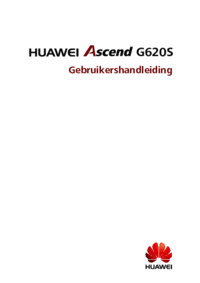


 (140 pages)
(140 pages) (90 pages)
(90 pages) (153 pages)
(153 pages)



 (202 pages)
(202 pages) (142 pages)
(142 pages)

 (99 pages)
(99 pages)







Comments to this Manuals